Java最大的优势就是跨平台,即编译一次,就能在linux、windows和mac等平台运行,无需再次编译。而典型的C和C++ 则是源代码跨平台,需要根据不同平台的编译规范来进行编译。
Java如何跨平台?
这就要提到虚拟机(JVM)了,当启动一个java程序时,相关的Java字节码文件会被虚拟机加载进内存,由虚拟机来负责Java程序运行。所以只要操作系统上装有虚拟机,就能运行Java程序。虚拟机已集成在JDK中,所以首先要下载JDK(Java Development Kit Java开发工具包)。
常规环境变量配置方式,步骤如下:
为什么要另外新建,不直接输入到path中呢?
如果以后更改了JDK路径,直接在path中更改的话,很容易出错,但如果使用JAVA_HOME来保存JDK路径的话,今后只需要修改这一个就可以了。
3.查看Java运行环境是否成功
WIN + R 输入 cmd ,进入控制台。在控制台中,输入java -version
Java如何跨平台?
这就要提到虚拟机(JVM)了,当启动一个java程序时,相关的Java字节码文件会被虚拟机加载进内存,由虚拟机来负责Java程序运行。所以只要操作系统上装有虚拟机,就能运行Java程序。虚拟机已集成在JDK中,所以首先要下载JDK(Java Development Kit Java开发工具包)。
JDK下载相关知识
Oracle官网下载JDK:http://www.oracle.com/technetwork/java/javase/downloads/index.html至于JDK版本则随意,如果是学习的话,最好使用JDK8起步。
官网的JDK是安装包,选定安装目录,一直点确定就行。安装完成后,在安装目录的Java文件夹下会包含一个jdk和一个jre。
JRE和JDK的区别
如果是Java开发人员,装JDK就够了。如果非开发人员,但是想运行Java程序(文件名后缀为jar),只需要JRE即可。 但安装时最好两个一起装,既不占空间,也省得麻烦。
JDK配置环境流程(window环境)
安装JDK之后,就准备开始配置环境变量了,Java8的JDK如果采用安装的方式貌似会自动配置环境变量,有一个版本的eclipse会得到自动配置的环境变量,但是命令行中输入 java -version无法获取,所以推荐手动配置环境。常规环境变量配置方式,步骤如下:
1.打开系统属性界面(在运行中输入sysdm.cpl 可以快速打开)
进入高级设置的环境变量,如图:
2.新建系统变量
新建一个系统变量:JAVA_HOME为什么要另外新建,不直接输入到path中呢?
如果以后更改了JDK路径,直接在path中更改的话,很容易出错,但如果使用JAVA_HOME来保存JDK路径的话,今后只需要修改这一个就可以了。
找到JDK路径的bin目录,window系统可以用鼠标点击地址栏,复制该路径。然后复制给变量值。如图:
将JAVA_HOME添加进path(系统路径)
进入系统变量,点击path路径,开始编辑。挪到最前面,添加 ;%JAVA_HOME%\bin;
3.查看Java运行环境是否成功
WIN + R 输入 cmd ,进入控制台。在控制台中,输入java -version
若显示以下结果,则说明Java开发环境搭建成功。
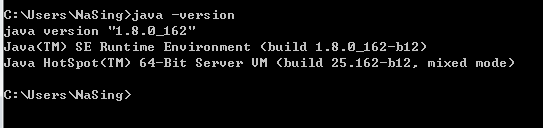










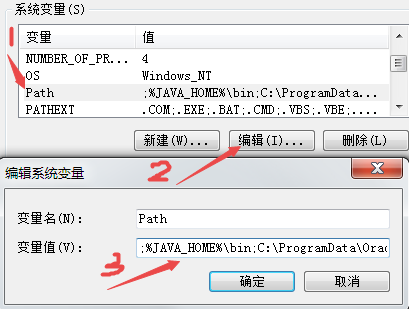














 5万+
5万+

 被折叠的 条评论
为什么被折叠?
被折叠的 条评论
为什么被折叠?








